
【Android】Chromeが固まる!エラーの原因と対処法は?
Contents[OPEN]
- 1【Android】Chromeが固まる原因って?
- 1.1Chromeアプリに不具合が生じている
- 1.2Chromeアプリのバージョンが最新のものでない
- 1.3バックグラウンドのアプリが原因
- 1.4端末のメモリ不足
- 1.5端末のバージョンが最新のものでない
- 1.6インターネット回線が不安定
- 2【Android】Chromeが固まる!アプリや公式に問題がある場合
- 3【Android】Chromeが固まる!端末に原因がある場合
- 3.1Android端末を再起動する
- 3.2バックグラウンドで表示しているアプリを終了させておく
- 3.3Chromeのキャッシュを削除する
- 3.4端末のバージョンを最新のものにアップデートする
- 3.5通信容量を削減するための「ライトモード」をオフにする
- 4【Android】Chromeが固まる!その他の対処方法
- 5AndroidのChromeが固まる時の対処法を知っておこう
端末のバージョンが最新のものでない
Android OSのバージョンが古いことで、Chromeが固まる・フリーズする原因になります。WEBサイトは最新のOSにフィットするように作られているものが多く、端末のOSが古いとうまく動作しないことがあります。
WEBサイトが表示できない、「応答していません」のエラー表示が出る場合は、Androidのバージョンを上げることも検討しましょう。
インターネット回線が不安定
Android本体やChromeアプリは問題ないものの、インターネット回線の通信状況によってChromeが固まるケースもあります。1つは一時的に通信が不安定になっている場合、もう1つは通信が拾えていない時です。
Chromeの画面が切り替わらない、「現在オフラインです」などのメッセージが表示される場合は、インターネット回線の問題かもしれません。
【Android】Chromeが固まる!アプリや公式に問題がある場合
AndroidのChromeが固まる不具合の原因が、アプリにある場合の対処方法は主に3つです。
- Chromeアプリを最新バージョンにする
- Chromeアプリを再インストールする
- 公式情報を確認する
これらの対処方法を試す前に、ほかのアプリではAndroidが正常に動作するかどうかを確認しておくとより有効です!
Chromeアプリを最新版にしておく
Chromeアプリのみに不具合がある場合、まずはアプリを最新版にして直るか試してみましょう。「GooglePlayストア」をアプリを起動して、画面左上のメニューをタップし、「マイアプリ&ゲーム」をタップしてください。
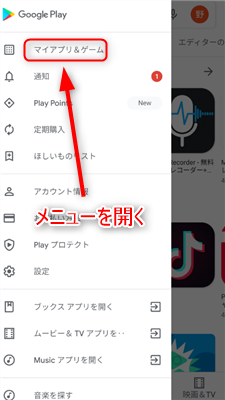
マイアプリ&ゲームの画面が開いたら、「アップデート」のタブを開いて一覧からChromeアプリを探してください。
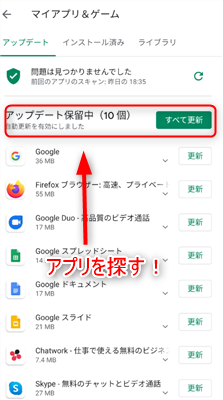
Chromeアプリを見つけたら、右側の「更新」をタップすると、Chromeアプリを最新版にアップデートできます。
Chromeアプリを再インストールする
アップデート一覧にChromeが表示されていない場合は、すでに最新版にアップデートされていることを意味します。しかし、前回のアップデートや初回ダウンロードの時に不具合を起こしている可能性もあります。
Chromeアプリを再インストールする場合は、一度現在使用中のChromeを削除しましょう。ちなみにChromeアプリを削除しても、同じアカウントでログインすれば情報が消えることはありません。Androidのホーム画面から設定アプリを起動し、「アプリ」の項目をタップします。
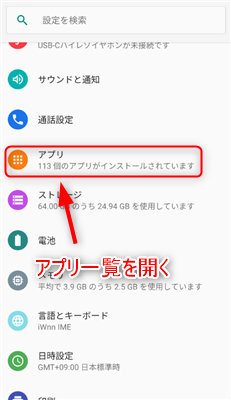
アプリ情報の画面が開いたら、Chromeアプリを探して詳細情報に進みます。続けて「アップデートのアンインストール」をタップしてください。
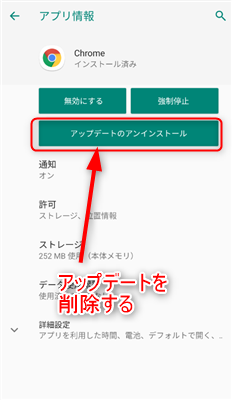
Androidの場合、Chromeアプリは完全に削除できません。アップデートをアンインストールして一度初期状態に戻し、再度最新版にアップデートすることで、AndroidのChromeが固まる問題が改善されることがあります。
Google Chrome自体に障害が生じていないかを確認する
AndroidやChromeアプリのアップデート直後には、アプリの障害が発生することがまれにあります。GooglePlayストアのChromeのページや、Twiiterの公式アカウントなどで不具合の情報が発信されていないか確認しておきましょう。